Vous avez perdu votre mot de passe Windows et il vous est impossible de
vous en souvenir ? Vous avez beau avoir essayé vos dizaines de mots de
passe à l'ouverture de votre session, aucun ne fonctionne ? Pas de
panique, vous n'êtes pas obligé de réinstaller totalement Windows.
En effet, à l'aide d'un simple CD d'Ubuntu et d'un utilitaire gratuit,
vous allez pouvoir remettre à zéro ou changer le mot de passe de
n'importe quelle session de Windows XP, Windows Vista et Windows 7.
Cela peut également être bien pratique pour débloquer un ordinateur que
vous auriez récupéré et dont Windows est protégé par un mot de passe.

Cette opération met en lumière la faible protection du mot de passe Windows. D'où l'intérêt de crypter vos dossier et documents sensible , qui ne pourront pas être récupérés s'ils tombent entre de mauvaises mains.
Télécharger Linux Ubuntu
Dans un premier temps, vous devez télécharger gratuitement l'image
disque de Linux Ubuntu. Vous pourrez ensuite la graver sur un CD.
Avec Windows 7, vous pouvez graver directement l'image CD sur un CD
vierge depuis l'explorateur Windows. Si vous utilisez Windows XP ou
Vista, vous devez vous tourner vers un logiciel de gravure tiers, comme CDRurnerXP par exemple.
Booter sur le CD
Maintenant que votre CD est prêt, vous allez pouvoir démarrer dessus et
lancer l'installation de Linux Ubuntu. Pour booter sur le disque, vous
devez modifier l'ordre de la séquence de démarrage de votre ordinateur
pour placer votre lecteur CD en premier. Cette manipulation s'effectue
dans le BIOS. N'hésitez pas à vous référer à la documentation de votre
ordinateur ou de votre carte mère pour en savoir plus.
Ubuntu démarre alors sur le CD que vous avez inséré, sans rien changer sur votre ordinateur.
Avec d'utiliser chntpw pour remettre à zéro le mot de passe de Windows,
vous devez localiser dans Ubuntu le disque dur sur lequel est installé
le Windows à débloquer.
Utiliser chntpw pour effacer un mot de passe Windows
Avec l'utilitaire chntpw, vous allez pouvoir effacer le mot de passe de n'importe quel compte Windows, libérant ainsi son accès.
vous en souvenir ? Vous avez beau avoir essayé vos dizaines de mots de
passe à l'ouverture de votre session, aucun ne fonctionne ? Pas de
panique, vous n'êtes pas obligé de réinstaller totalement Windows.
En effet, à l'aide d'un simple CD d'Ubuntu et d'un utilitaire gratuit,
vous allez pouvoir remettre à zéro ou changer le mot de passe de
n'importe quelle session de Windows XP, Windows Vista et Windows 7.
Cela peut également être bien pratique pour débloquer un ordinateur que
vous auriez récupéré et dont Windows est protégé par un mot de passe.

Cette opération met en lumière la faible protection du mot de passe Windows. D'où l'intérêt de crypter vos dossier et documents sensible , qui ne pourront pas être récupérés s'ils tombent entre de mauvaises mains.
Télécharger Linux Ubuntu
Dans un premier temps, vous devez télécharger gratuitement l'image
disque de Linux Ubuntu. Vous pourrez ensuite la graver sur un CD.
- Rendez-vous à l'adresse http://www.ubuntu-fr.org/telechargement

- Cliquez sur le bouton Télécharger Ubuntu 10.04 LTS « Lucid Lynx » (32bits).

- Cliquez sur le bouton Enregistrer.

- Choisissez un dossier où télécharger l'image disque Linux, dans le dossier Téléchargements par exemple et cliquez sur Enregistrer.

- Cliquez sur le bouton Ouvrir le dossier une fois le téléchargement terminé.
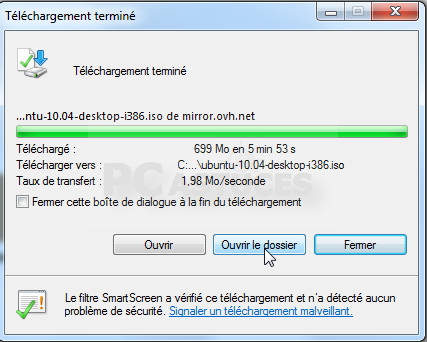
Avec Windows 7, vous pouvez graver directement l'image CD sur un CD
vierge depuis l'explorateur Windows. Si vous utilisez Windows XP ou
Vista, vous devez vous tourner vers un logiciel de gravure tiers, comme CDRurnerXP par exemple.
- Double cliquez sur le fichier ISO de Linux Ubuntu téléchargé.
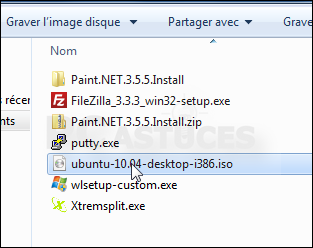
- Insérez un CD vierge dans votre graveur et cliquez sur le bouton Graver.

- Une fois la gravure terminée, cliquez sur le bouton Fermer.

Booter sur le CD
Maintenant que votre CD est prêt, vous allez pouvoir démarrer dessus et
lancer l'installation de Linux Ubuntu. Pour booter sur le disque, vous
devez modifier l'ordre de la séquence de démarrage de votre ordinateur
pour placer votre lecteur CD en premier. Cette manipulation s'effectue
dans le BIOS. N'hésitez pas à vous référer à la documentation de votre
ordinateur ou de votre carte mère pour en savoir plus.
- Insérez le CD d'Ubuntu dans votre lecteur.
- Redémarrez votre ordinateur.
- Au démarrage, appuyez sur la touche d'accès au BIOS, généralement Suppr, parfois F1 ou F2 selon les marques.

- Repérez la section relative à la séquence de démarrage, Hard Disk Boot Priority dans la rubrique Advanced BIOS Features ou Boot par exemple.

- A l'aide des flèches de direction et des touches + et -, placez le lecteur de CD/DVD en haut de la liste.

- Enregistrez vos modifications en pressant la touche F10. Validez par Y ou OK. Pressez enfin la touche Entrée.

- Votre ordinateur démarre alors sur le CD.

Ubuntu démarre alors sur le CD que vous avez inséré, sans rien changer sur votre ordinateur.
- Sélectionnez l'option Français et cliquez sur le bouton Essayer Ubuntu 10.04 LTS.

- Cliquez sur le menu Système.

- Cliquez sur Administration puis sur Gestionnaire de paquets Synaptic.
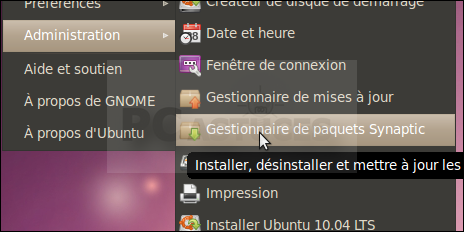
- Cliquez sur le menu Configuration puis sur Dépôts.

- Cochez alors la case Logiciels libres maintenus par la communauté (universe) et cliquez sur le bouton Fermer.

- Cliquez sur le bouton Recharger pour mettre à jour la liste des paquets disponibles.

- Saisissez ensuite le mot clé chntpw dans le champ Recherche rapide (attendez quelques minutes qu'il s'appelle Recherche rapide le temps que l'index soit reconstruit) et pressez la touche Entrée.

- Cliquez sur la case à côté du paquet chntpw.

- Dans le menu qui s'affiche, cliquez sur l'option Sélectionner pour installation.

- Cliquez ensuite sur le bouton Appliquer.

- Acceptez les modifications en cliquant sur Appliquer.

- Chntpw est alors installé. Cliquez sur le bouton Fermer.

Avec d'utiliser chntpw pour remettre à zéro le mot de passe de Windows,
vous devez localiser dans Ubuntu le disque dur sur lequel est installé
le Windows à débloquer.
- Cliquez sur le menu Raccourcis d'Ubuntu puis sur Poste de travail.

- Vos disques durs sont référencés. Localisez celui qui contient
Windows. Si cela n'est pas clair, double cliquez sur chacun d'entres
eux.
- Le disque dur qui nous intéresse est celui qui comporte le dossier Windows.

- Au passage, notez le nom du disque qui est indiqué dans la fenêtre Navigateur de fichiers, ici la référence FAC4AC2BC4ABE7D9.

Utiliser chntpw pour effacer un mot de passe Windows
Avec l'utilitaire chntpw, vous allez pouvoir effacer le mot de passe de n'importe quel compte Windows, libérant ainsi son accès.
- Ouvrez une fenêtre de Terminal en cliquant sur le menu Ubuntu, sur Accessoires puis sur Terminal.

- Saisissez la commande cd /media et validez par Entrée.

- Saisissez la commande ls et validez par Entrée. La liste des disques durs présents est affichée. Vous devriez voir la référence notée précédemment.

- Saisissez alors la commande cd, suivie de la référence du disque dur contenant Windows. Dans notre cas, la commande est cd FAC4AC2BC4ABE7D9. Validez par Entrée.
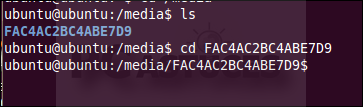
- Saisissez ensuite la commande cd WINDOWS/system32/config pour accéder à au dossier système de Windows où sont enregistrés les mots de passe. Appuyez sur Entrée.

- Saisissez alors la commande sudo chntpw SAM -i et validez par Entrée.
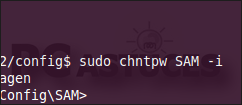
- Pressez la touche 1 et appuyez sur Entrée.

- SAM est le fichier qui contient le Registre de Windows. La
liste des utilisateurs de votre système est alors affichée. Saisissez le
code situé dans la colonne RID à côté du nom de l'utilisateur dont vous
souhaitez remettre le mot de passe à zéro précédé du code 0x et validez par Entrée. Pour un RID 03e8, la commande devient ici 0x03e8.
- Pressez alors la touche 1 pour effacer le mot de passe du compte sélectionné et validez par Entrée.

- Le mot de passe est alors effacé comme vous l'indique le message Password cleared. Appuyez sur la touche ! et validez par Entrée pour quitter le menu.

- Appuyez alors sur la touche q, validez et confirmez l'enregistrement de la modification en appuyant sur y. Validez par Entrée.

- Fermez alors la fenêtre de Terminal et redémarrez votre ordinateur en cliquant sur le bouton Arrêter puis sur Redémarrer. Confirmez l'opération puis retirez le CD d'Ubuntu de votre lecteur lorsque cela vous l'est demandé. Appuyez sur Entrée.
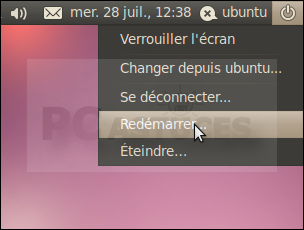
- Au démarrage suivant, le mot de passe protégeant la session ne
vous est plus demandé. C'est normal, vous venez de l'effacer. Avant, un
mot de passe vous était demandé.
- Maintenant, il ne l'est plus.

- Vous pouvez alors définir un nouveau mot de passe et créer un disque de récupération pour le retrouver en cas de perte.














